Kaedah GUI (Stok Ubuntu dengan GNOME SHELL)
Ubuntu hadir dengan sokongan penyahmampatan untuk format fail arkib termampat terhad - terutamanya fail zip, arkib tar, dan fail 7z. Untuk membolehkan sokongan penuh untuk format arkib utama yang lain, anda mesti memasang beberapa aplikasi tambahan. Jalankan arahan di bawah untuk melakukannya:
$ sudo apt install zip unzip rar unrar p7zip-fullSekarang anda boleh klik dua kali atau klik kanan pada mana-mana arkib termampat di pengurus fail Nautilus untuk mengekstrak fail.
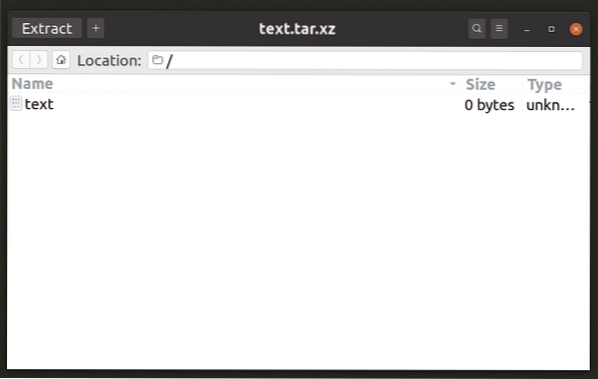
Pengurus arkib dalam pengurus fail Nautilus juga termasuk sokongan untuk mengekstrak fail yang dilindungi kata laluan, jadi anda tidak memerlukan aplikasi tambahan untuk mengekstrak arkib yang dienkripsi.
Pengurus fail di persekitaran desktop yang lain juga mempunyai sokongan untuk mengekstrak arkib melalui sistem pemalam. Anda mesti memasang aplikasi bernama "pengurus arkib" atau "penggulung fail" untuk menambahkan sokongan untuk mengekstrak fail dari arkib.
7z
7z adalah salah satu format fail arkib termampat yang paling banyak digunakan. Ia dapat memampatkan fail dengan nisbah yang jauh lebih baik daripada format arkib popular lain seperti zip dan rar.
Untuk mengaktifkan sokongan arkib 7z di Ubuntu, jalankan arahan di bawah:
$ sudo apt pasang p7zip-penuhUntuk mengekstrak arkib 7z ke direktori baru yang dinamakan sama dengan nama arkib, jalankan arahan di bawah:
Arkib $ 7z x.7zPerintah di atas juga boleh digunakan untuk arkib 7z yang dilindungi kata laluan. Anda akan diminta memasukkan kata laluan setelah menjalankan perintah di atas.
Zip
Zip arkib adalah format fail lain yang paling banyak digunakan untuk tujuan pengarkiban dan pemampatan. Ini adalah format fail arkib utama yang disokong pada Windows dan dihantar secara lalai pada semua versi utama Windows.
Untuk mengaktifkan sokongan arkib zip di Ubuntu, jalankan arahan di bawah:
$ sudo apt pasang zip unzipUntuk mengekstrak arkib zip ke direktori baru yang dinamakan sama dengan nama arkib, jalankan arahan di bawah:
$ unzip arkib.zipSeperti arahan 7z, perintah unzip juga dapat digunakan untuk mengekstrak fail yang dilindungi kata laluan. Pengguna akan diminta memasukkan kata laluan setelah menjalankan perintah yang disebutkan di atas.
Jarang
Format fail Rar adalah format pengarkiban dan pemampatan proprietari. Sokongan untuk fail rar di Linux tidak sekuat format fail arkib lain tetapi cukup untuk melakukan tugas-tugas pemampatan dan penyahmampatan yang mudah.
Untuk menambahkan sokongan arkib rar pada pemasangan Ubuntu anda, jalankan arahan di bawah:
$ sudo apt rar rar unrarUntuk menyahmampatkan arkib rar biasa atau dilindungi kata laluan, jalankan arahan di bawah:
arkib $ unrar x.rarTar, Tar.gz, Tar.xz, Tar.bz2, Tgz, Gz
Format fail arkib tar tersedia secara lalai pada hampir semua sistem operasi berasaskan Linux dan Unix. Secara lalai, arkib tar tidak dimampatkan, anda mesti menggunakan algoritma pemampatan tambahan seperti gz, bz2 dan sebagainya. Untuk mengekstrak fail tar, jalankan arahan di bawah:
arkib $ tar xf.tarAnda boleh menggantikan "arkib.tar ”dalam arahan di atas dengan nama arkib dan peluasan fail yang betul. Arkib tar tidak mempunyai sokongan terpasang untuk penyulitan, jadi anda tidak boleh menggunakan perlindungan kata laluan.
Kesimpulannya
Ini adalah pelbagai utiliti baris perintah untuk mengekstrak format fail arkib. Format fail tar banyak digunakan untuk menyebarkan perisian dan fail besar di Linux, walaupun secara semula jadi tidak menyokong perlindungan kata laluan. Format fail lain, seperti zip, rar, dan 7z, menyokong perlindungan kata laluan, tetapi ia lebih mudah retak daripada kaedah penyulitan lain seperti GPG (GNU Privacy Guard).
 Phenquestions
Phenquestions


